Застосунок Apple Home надає зручний інтерфейс для швидкого управління пристроями розумного дому, такими як освітлення, дверні дзвінки, термостати та інші, безпосередньо з Центру керування вашого iPhone або iPad. Розглянемо, як налаштувати та використовувати цю функцію.
Ці елементи керування сумісні з пристроями, що підтримують HomeKit. Для їх активації потрібно налаштувати їх через додаток Apple Home на вашому iPhone або iPad. Можливість керування з Центру керування була введена з оновленнями iOS 14 для iPhone та iPadOS 14 для iPad, що були випущені Apple у вересні 2020 року.
Як налаштувати відображення елементів керування в Центрі керування
Зазвичай, елементи керування розумним домом відображаються в Центрі керування за замовчуванням. Якщо ви хочете їх вимкнути або увімкнути, якщо вони не відображаються, потрібно зайти в меню “Налаштування” > “Центр керування” на вашому пристрої. Активуйте опцію “Показати елементи керування домом”, щоб мати можливість керувати вашими розумними пристроями з Центру керування.
Навіть якщо ви деактивували “Елементи керування домом”, ви можете додати ярлик “Дім”. Він буде представлений однією кнопкою в Центрі керування, яка відкриватиме додаток Home при натисканні.
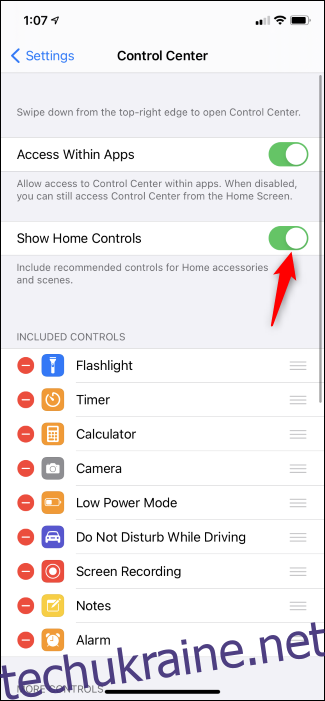
Користування елементами керування будинком
Щоб відкрити Центр керування, проведіть пальцем вниз від верхнього правого кута екрану вашого iPhone або iPad. Тут ви побачите кнопку “Дім”, а також елементи управління для налаштованих пристроїв розумного дому.
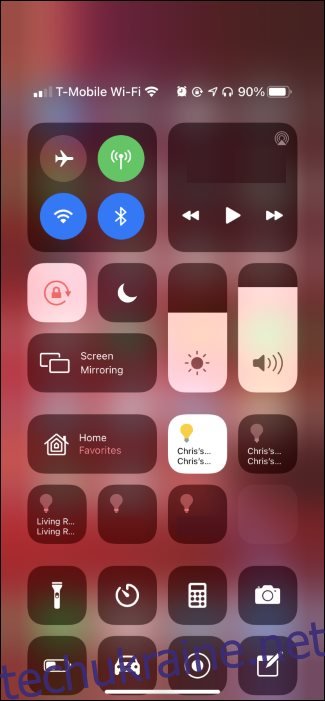
Натискайте або утримуйте плитки для управління різними функціями. Наприклад, щоб увімкнути або вимкнути світло, натисніть відповідну плитку. Для регулювання яскравості або кольору світла, утримуйте плитку, і ви побачите додаткові елементи керування.
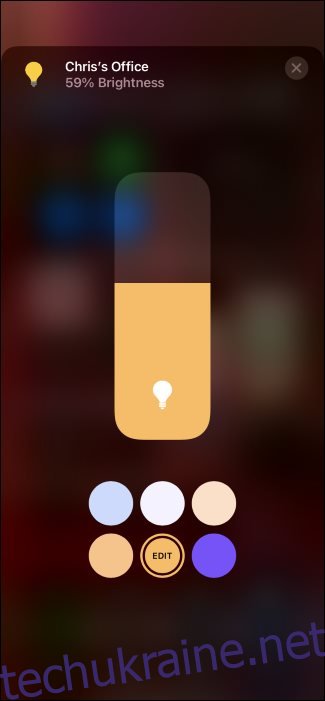
Для перегляду інших пристроїв, торкніться плитки-ярлика “Дім”. Відкриється перелік улюблених сцен та аксесуарів. Ви можете обрати конкретну кімнату або відкрити додаток “Дім” повністю, натиснувши на значок у вигляді будинку у верхньому правому куті екрана.
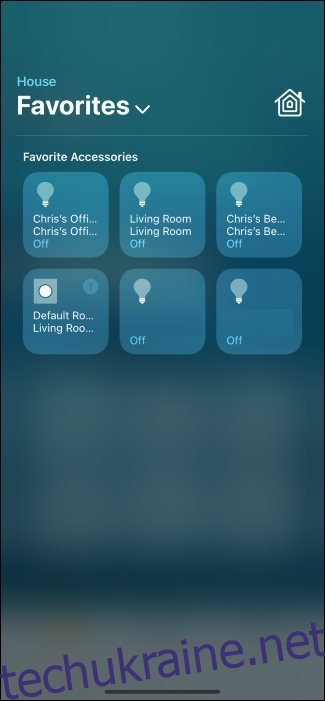
Вибір елементів керування для відображення в Центрі керування
Щоб налаштувати, які елементи керування будуть відображатися в Центрі керування, потрібно відкрити додаток Home. Це можна зробити з головного екрана, через пошук Spotlight або з бібліотеки додатків. Також можна натиснути “Дім” у Центрі керування і вибрати піктограму “Дім” у формі будинку.
Щоб розмістити потрібний пристрій або сцену в Центрі керування, знайдіть його в додатку Home та натисніть і утримуйте.
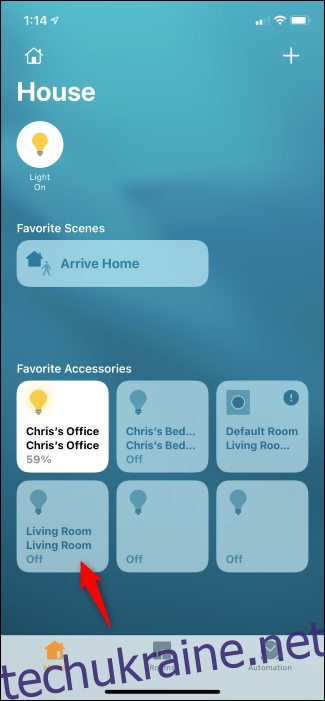
Натисніть на іконку шестерні у нижньому правому куті екрану керування пристроєм.
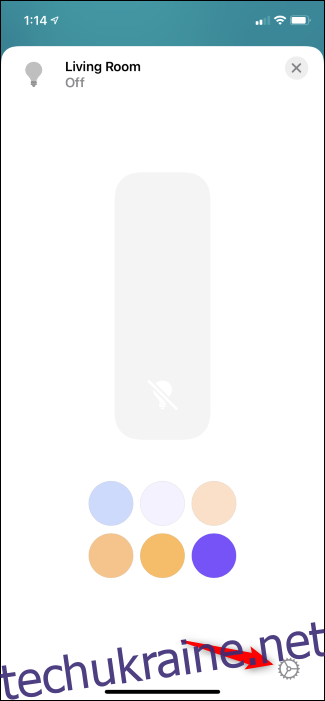
Активуйте опцію “Включити у вибране”. Потім натисніть кнопку “x” для повернення на головний екран.
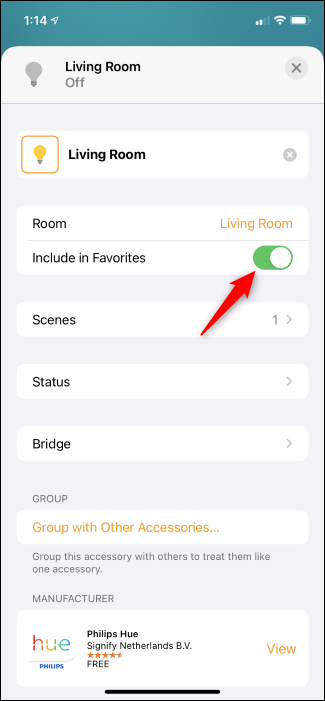
Повторіть цей процес для кожного пристрою або сцени, які ви бажаєте додати до Центру керування. Кількість обраних елементів не обмежена, і ви завжди можете переглянути повний список, натиснувши плитку “Вибране” в Центрі керування.
Варто зазначити, що Центр керування автоматично відбирає деякі з ваших вибраних елементів для відображення на головному екрані. Якщо необхідні вам елементи управління не з’являються, можливо, знадобиться видалити деякі інші пристрої або сцени з переліку обраних, щоб звільнити місце. Після видалення, необхідні вам елементи з’являться у Центрі керування.